堡垒之夜优化指南 堡垒之夜提升FPS教程分享
- 来源:杀光负心汉
- 作者:沉沦
- 编辑:ChunTian


电脑设置优化篇:
你如果是使用笔记本电脑玩堡垒之夜,请将“电池模式”设置为“高性能”或“超频”。还有就是要确保你的显卡驱动是最新的!
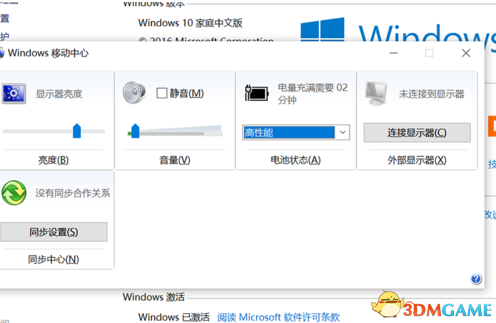
1. 如果你的电脑是N卡。请点击右键,然后打开NVIDIA控制面板然后再点击“ 管理3D设置”
2. 选择“ 程序设置 ” 并找到Fortnite。如果找不到,点击添加并在那里找到它。(要在这一步找到Fortnite,必须是要至少运行过一次游戏。如果没有运行过游戏,就运行游戏然后再关闭游戏就能找到了)
如下图
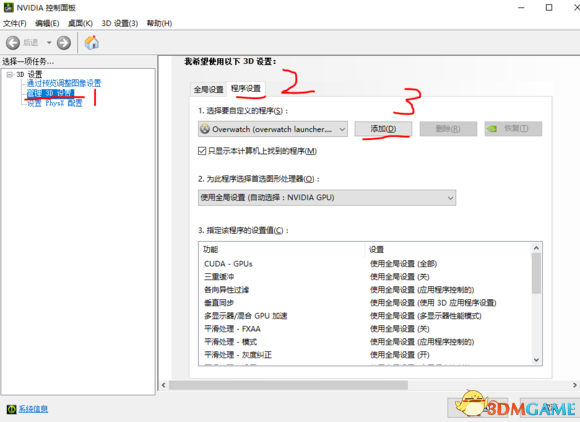
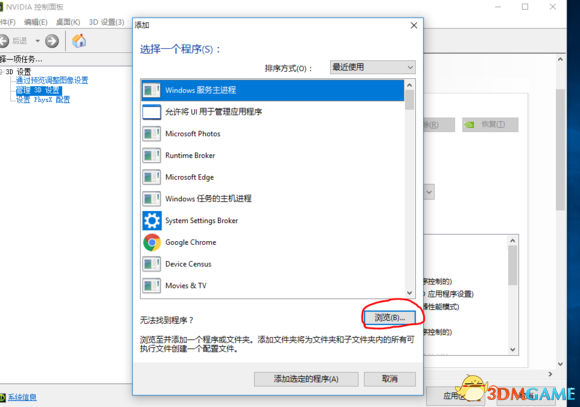
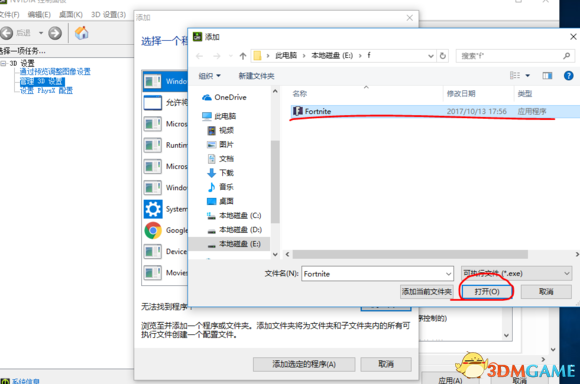
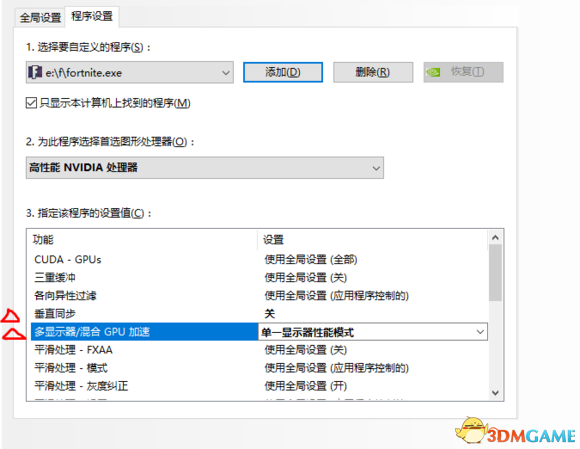
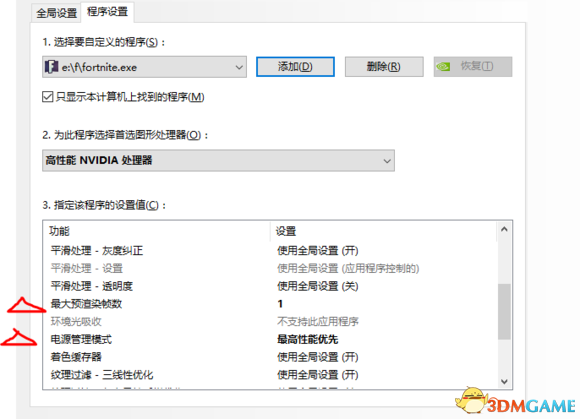
游戏应用程序优化:
1. 在你的电脑中找(你游戏安装的位置/ Fortnite / FortniteGame / Binaries / Win64)。找到一个名字为FortniteClient-Win64-Shipping.exe的应用程序
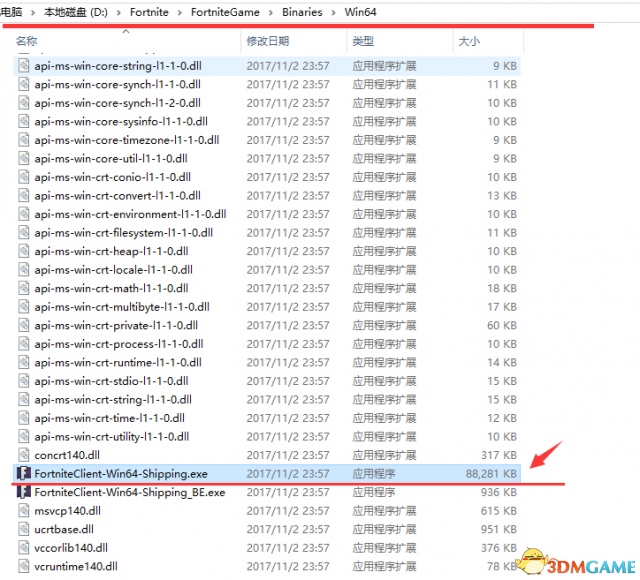
2. 用鼠标右键单击该文件,然后选择 属性
3. 选择选项卡兼容性然后勾选 替代高DPI缩放行为和 禁用全屏优化
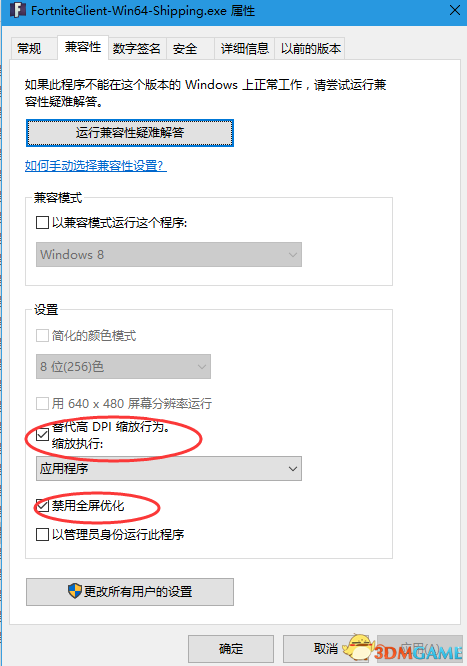
4. 点击确定
2. 解压缩文件并复制文件夹最优化游戏文件里面的内容
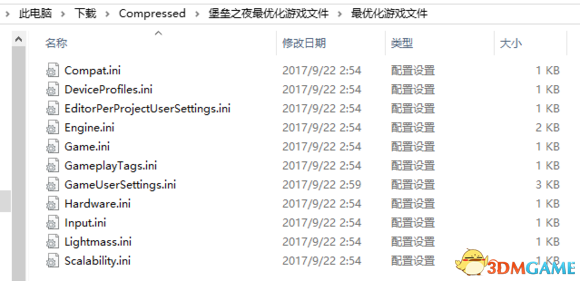
3. 用Windows左下角的搜索功能,在输入%appdata%之后 选择并打开AppData
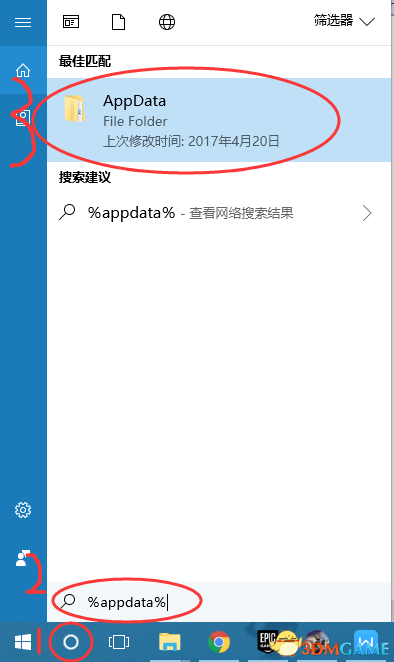
4. 找到AppData/Local/FortniteGame / Saved / Config / WindowsClient
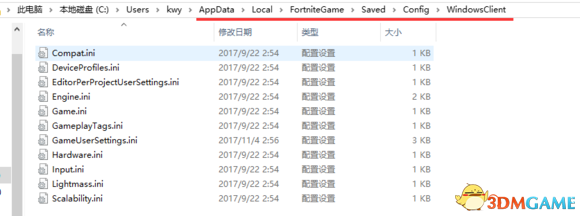
5. 将最优化游戏文件里面的内容(CTRL + V)粘贴到文件夹WindowsClient中并全部替换掉之前的文件
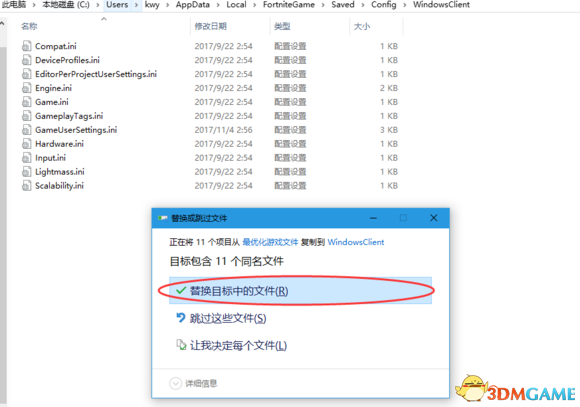
游戏客户端优化:
1. 打开 游戏客户端Epic Games Launcher选中Fortnite后,点击启动按钮右边那个齿轮一样的图标,然后选择设置
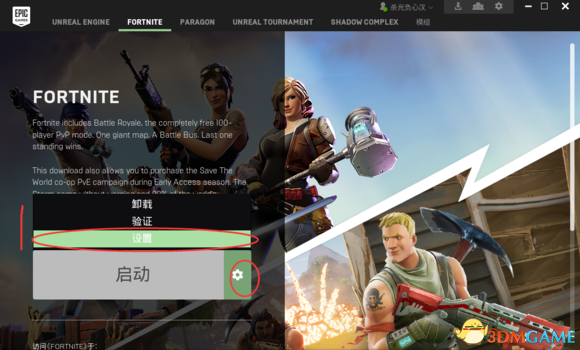
2. 勾选额外的命令行参数
3. 将Launch Options.txt 文件(之前下载)的内容粘贴到下面的长方形文本框中。
4. 按下设置
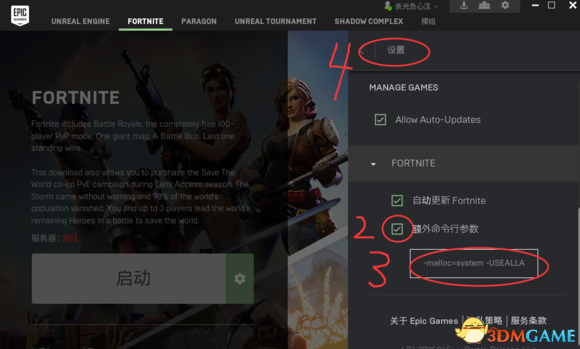
视野距离调太高对找人没有帮助反而有干扰。视野距离只影响建筑物和宝箱生成,不影响人物生成。城区建筑多,帧数自然就下来了。材质调高能帮助你分别出远处的是人还是杂物。
WINDOWS优化篇:
本篇是基于win10做的优化教程,以下很多内容win7和win10都是一样的,win7可以参考着做。
1.用Windows左下角的搜索功能,在输入%appdata%之后 选择并打开AppData文件夹 。
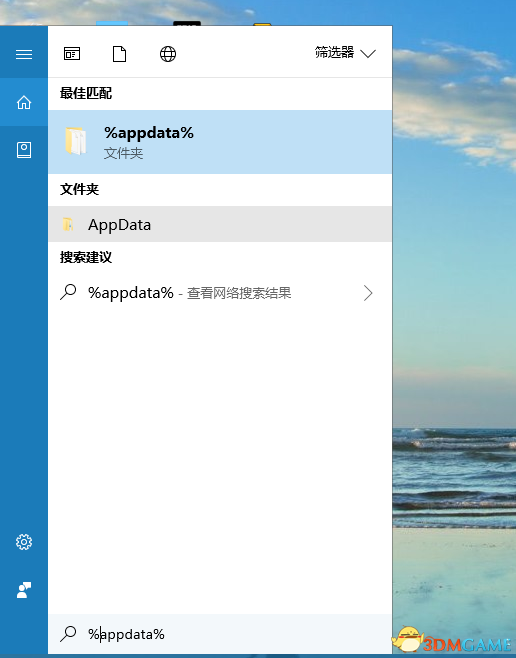
2.打开Local文件夹,再打开Temp文件夹。
找到 此电脑/本地磁盘C/Users/你的用户名(图中的kwy是我的用户名)/AppData/Local/Temp
然后将Temp中的文件全部删除,出现图中文件夹正在使用的提示后全部选择跳过。
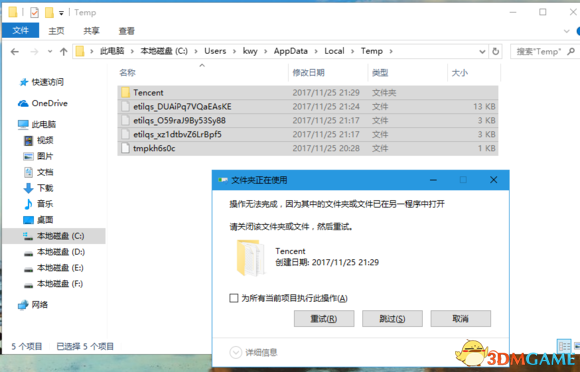
3.点击左下角windows图标,选择设置,再选择游戏,然后选择游戏栏,
把使用游戏栏录制的开关关了。
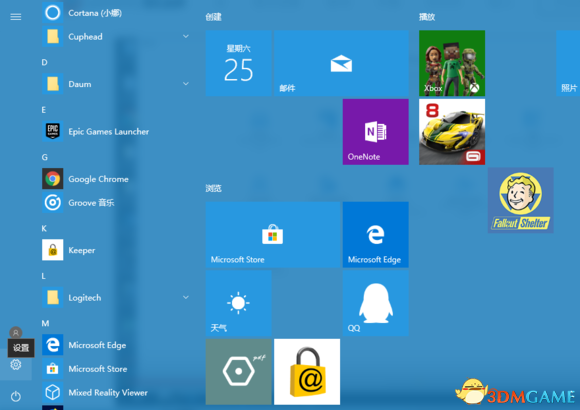

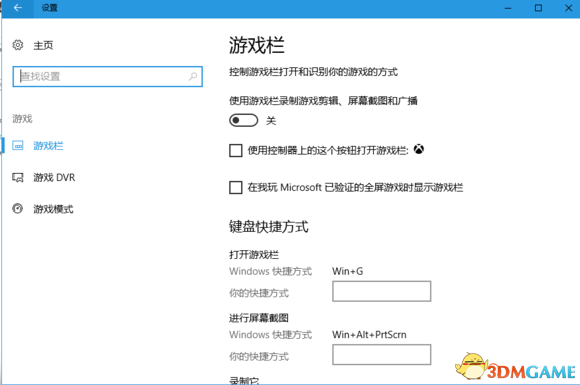
在选择游戏DVR,把后台录制,录制音频和录制中捕获鼠标光标都关了。最后选择游戏模式,把游戏模式打开。
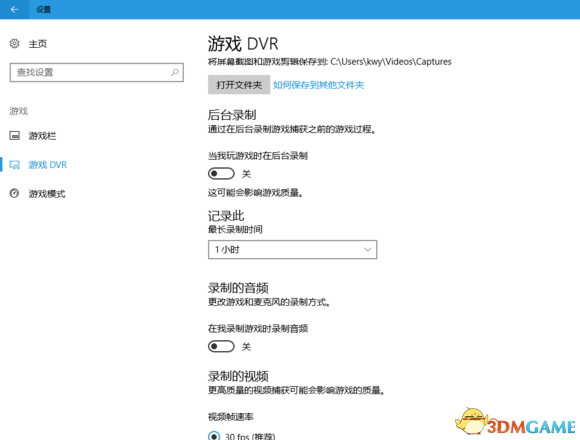
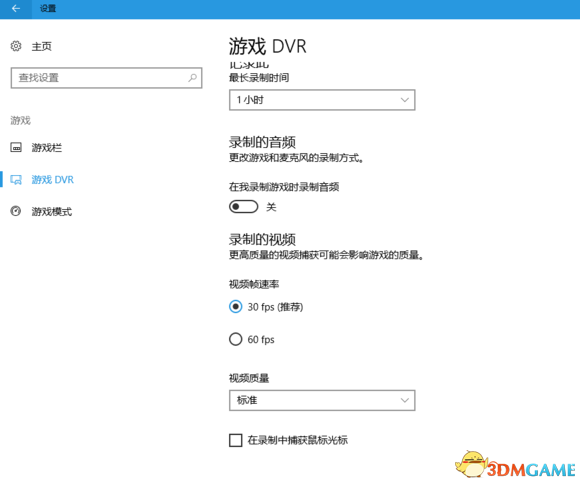
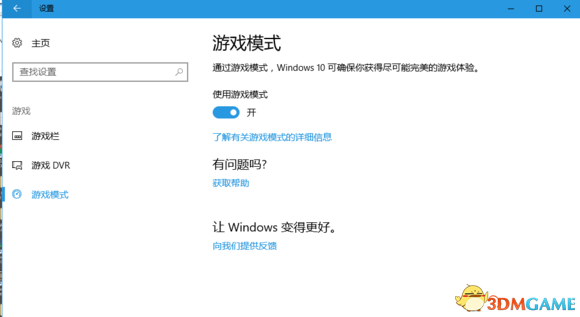





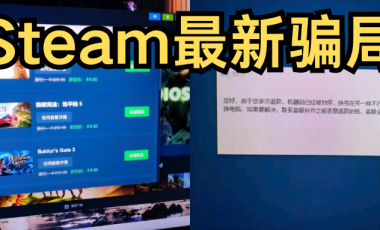




















玩家点评 (0人参与,0条评论)
热门评论
全部评论